iPhoneとMacのWhatsAppでHD写真を送信する方法
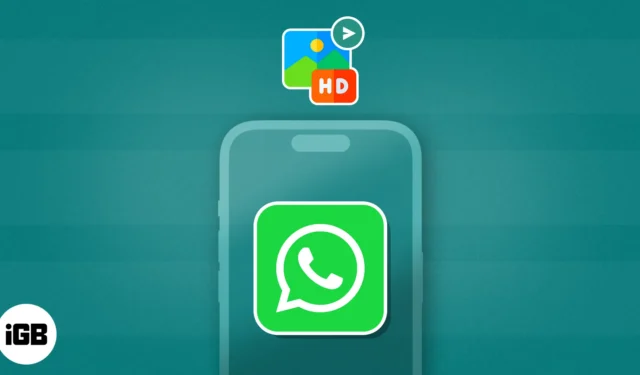
WhatsApp の最新アップデートのおかげで、メディアを共有する際に品質の低下を心配する日々は終わりました。iPhone と Mac ユーザーは、WhatsApp で画像を送信する前に、品質設定 (標準と HD) を選択できるようになりました。この最も期待されていた機能を使用することに興奮していますか? 以下に説明する手順に従ってください。
iPhoneのWhatsAppでHD写真を送信する方法
- WhatsAppを起動します。
WhatsApp が最新バージョンに更新されていることを確認してください。 - 好みのチャットにアクセスします。
- (+) アイコン→ 「写真とビデオ ライブラリ」をタップして、メディア ファイルを送信します。
カメラ アイコンをタップして新しい画像をクリックすることもできます。
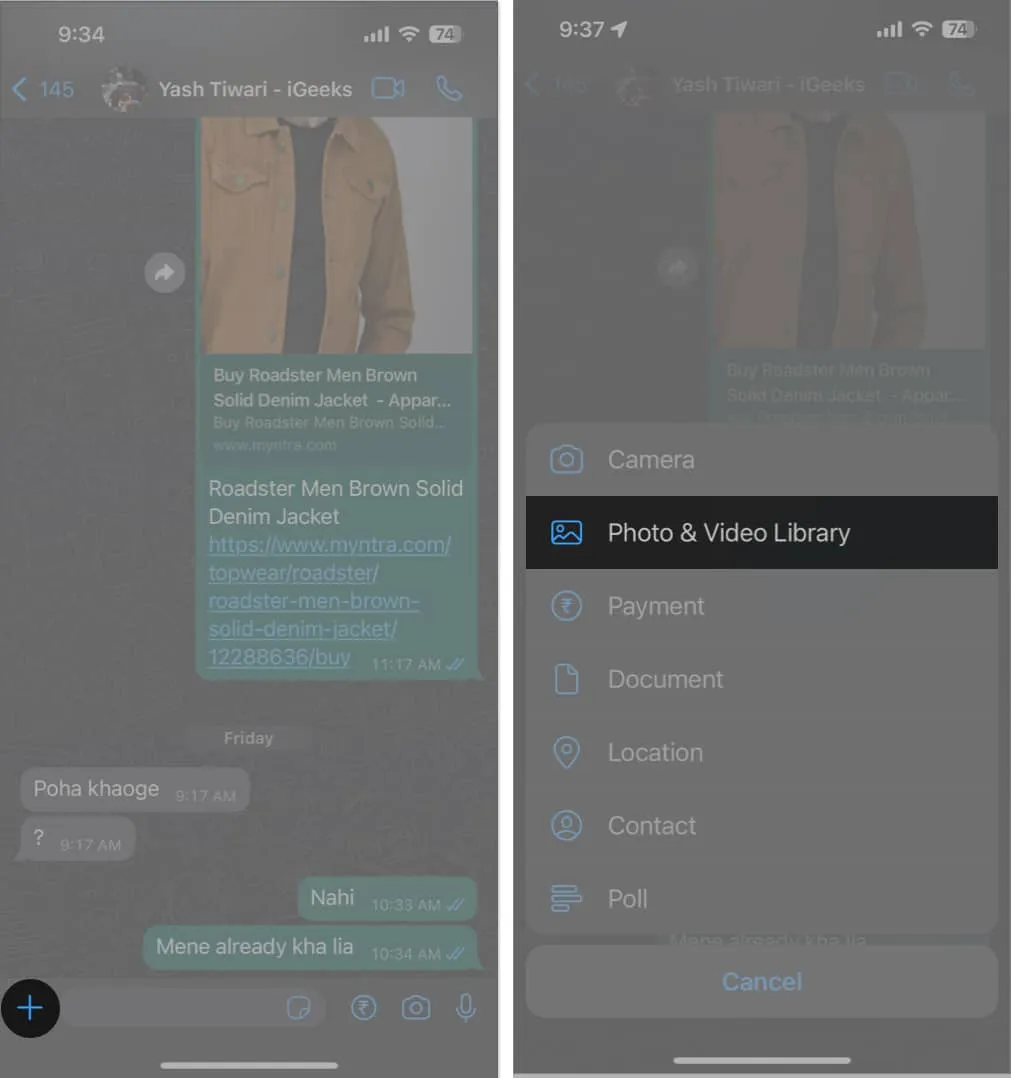
- 希望の画像を選択→ iPhone 画面の上部にあるHDアイコンをタップします。
- プロンプトが表示されたら、「HD 品質」 → 「完了」を選択します。
- [送信]を押してプロセスを終了します。
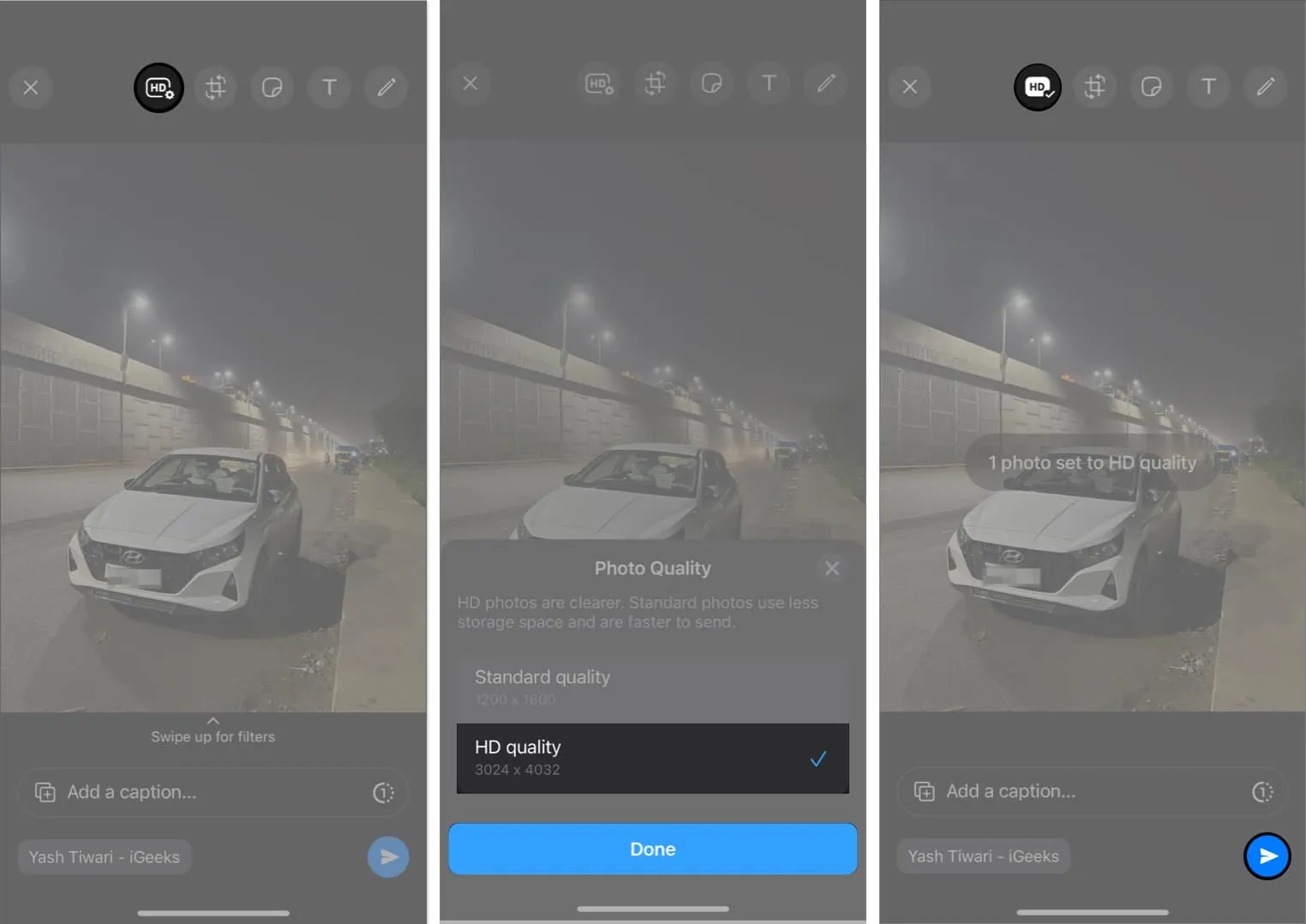
- 共有されると、画像はHDサインで強調表示されます。
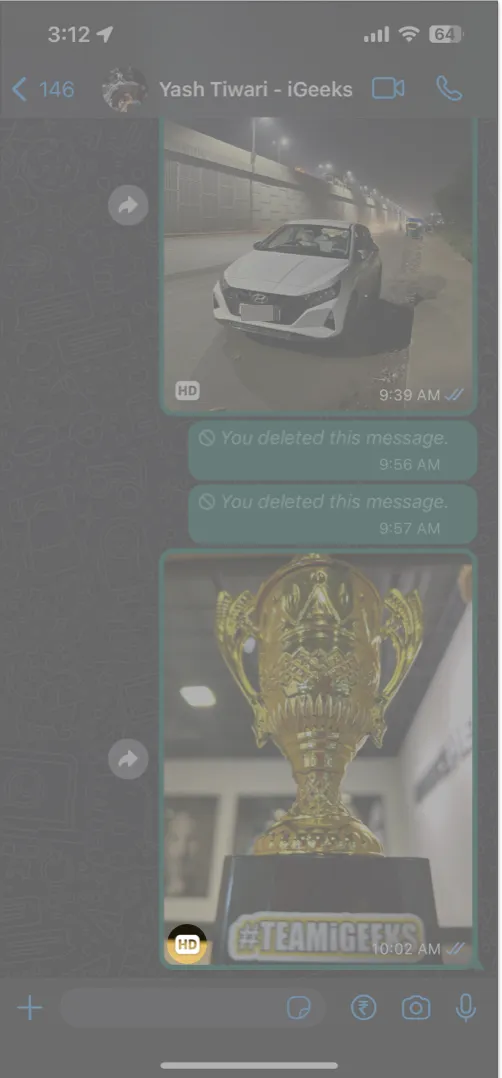
Mac の WhatsApp で HD 写真を送信する方法
- Mac でWhatsApp デスクトップアプリを起動します。
始める前に、アプリを最新バージョンに更新してください。 - チャットに移動→ + アイコンをクリックして続行します。
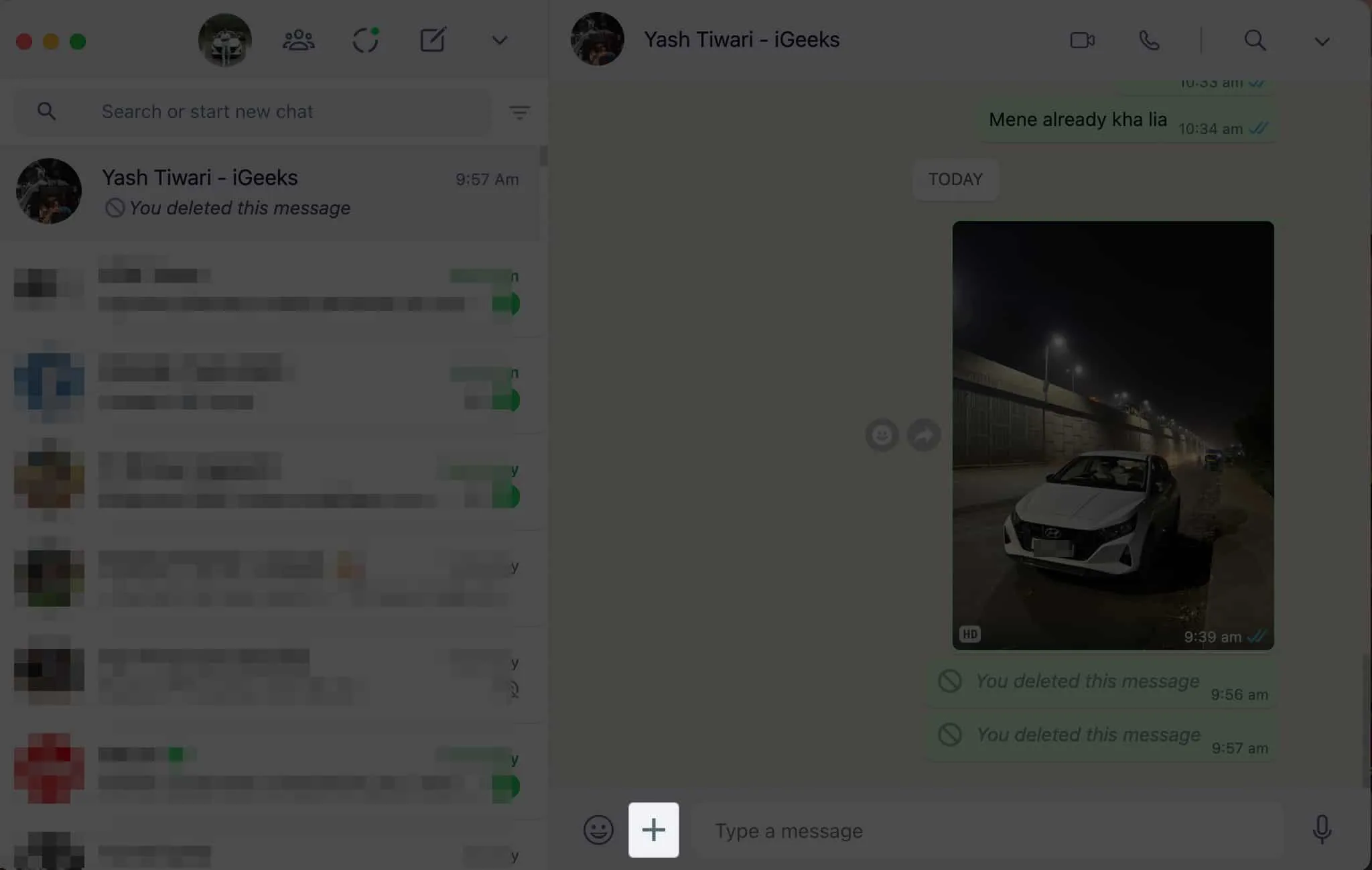
- プロンプトが表示されたら、 「写真とビデオ」を選択します。
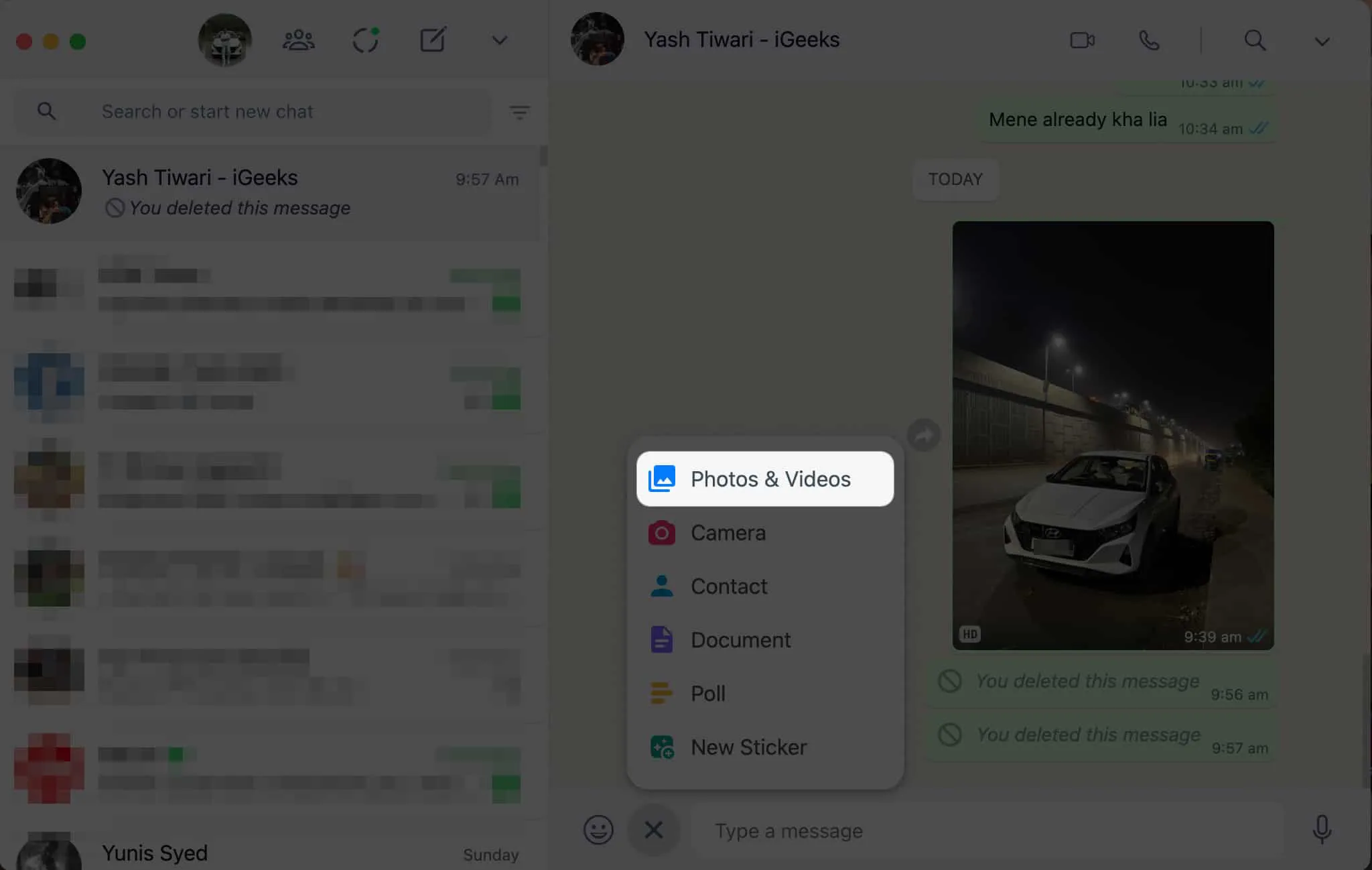
- Mac からHD 写真を選択→ [開く]をクリックします。
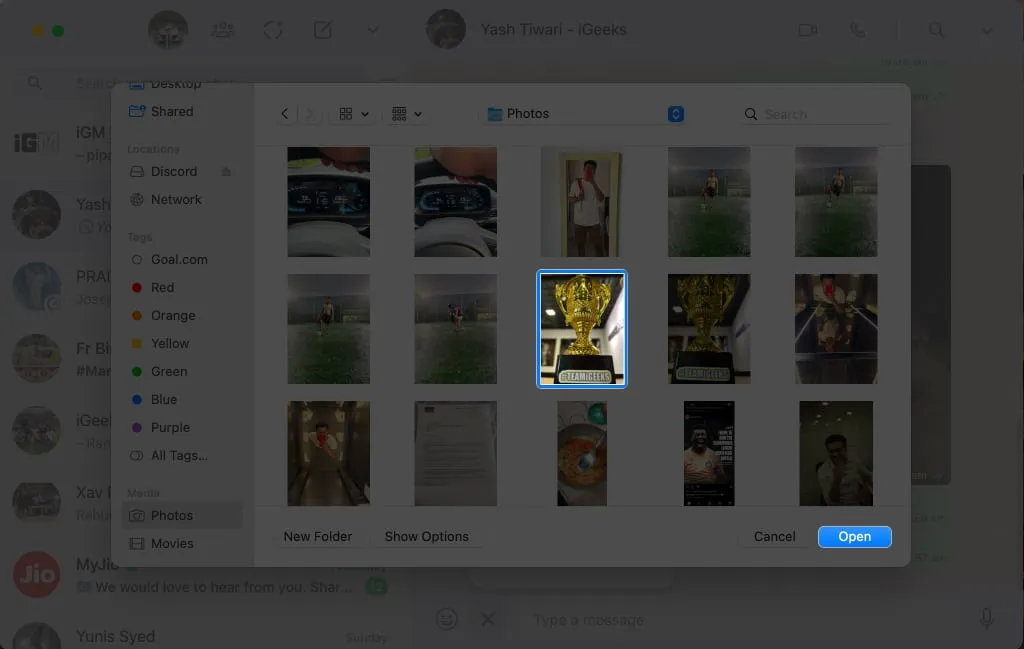
- 写真品質機能に移動し、HD 品質設定を選択します。
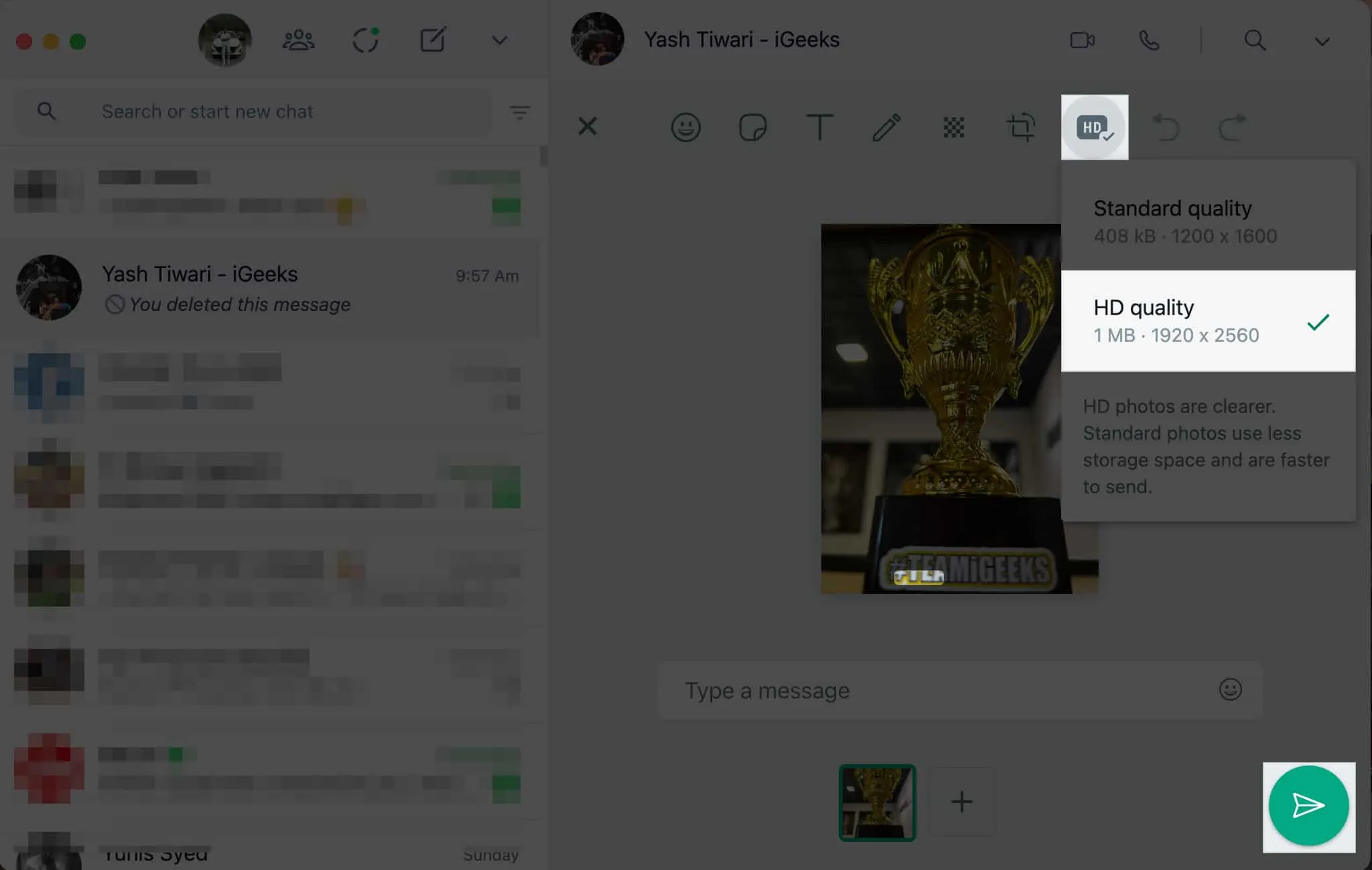
- 「送信」を押すだけで完了です。
WhatsApp の標準品質と HD 品質: 違いは何ですか?
以前は、WhatsApp チャットで HD 画像を直接共有することは現実的ではありませんでした。回避策として、ユーザーはメディア ファイルのオリジナル性を維持するために、WhatsApp で画像やビデオをドキュメントとして共有しました。
もうそうじゃない。ユーザーは、より高い視覚的忠実度が必要な場合に、メディアを共有するために HD 品質を手動で有効にするオプションを利用できるようになりました。現時点では、次の 2 つのオプションが利用可能です。
- 標準品質:より高速に共有するための WhatsApp のデフォルト設定を指します。写真やビデオなどのメディア ファイルを圧縮するため、ファイル サイズが小さくなり、ビジュアルの品質が低下する可能性があります。
- HD 品質:メディア ファイルは最小限の圧縮で送信されるため、より鮮やかな色と細部まで鮮明な画像やビデオが得られます。
鮮明なビジュアルを表示するには HD 品質が望ましいですが、ファイル サイズが大きくなり、データ使用量が増加する可能性があります。したがって、WhatsApp で標準品質と HD 品質のどちらを選択するかを決定する際には、利用可能なストレージ容量やインターネット接続の信頼性などの要素を考慮することが不可欠です。
よくある質問
iPhone の WhatsApp で高品質メディアを受信するには、受信者に特別な設定が必要ですか?
いいえ、受信者は WhatsApp で高品質のメディアを受信するために特別な設定を必要としません。
iPhone で高品質の WhatsApp メディアを複数の受信者に同時に送信できますか?
はい、高品質のメディアを複数の受信者に同時に送信できます。
iPhone の WhatsApp で複数の HD 写真やビデオを一度に共有できますか?
はい、上で概説したプロセスは、単一のメディア ファイルでも複数のメディア ファイルでも同様に機能します。
アップグレードして進化しましょう!
メディアの鮮やかさと明瞭さを維持すると、つながりや会話に深みが増すことを忘れないでください。したがって、次回、息を呑むような夕日や陽気な瞬間を共有するときは、すべてのやり取りを思い出に残る活気に満ちた経験にするために、次のヒントを心に留めておいてください。
読んでくれてありがとう。以下のコメント欄にご意見を残してください。



コメントを残す